Praxisbericht: Arbeiten mit OZIExplorer (Teil 1)
Vorbemerkung
Bei der Auswahl einer Software zur Reiseplanung mit Rasterkarten war vor allem entscheidend, dass diese auf einem PDA eingesetzt werden sollte. Nach längeren Recherchen im Forum Pocketnavigation habe ich mich für den OZIExplorer und gegen TTQV (Touratech) sowie Fugawi entschieden.
 Der Grund hierfür: Ich plante von vornherein, auf ein Handheld-GPS zu
verzichten und auch beim Wandern und Fahrradwandern den PDA samt GPS-Maus
mitzunehmen. Wie im obigen PDA-Beitrag bereits dargestellt, benutze
ich derzeit einen Casio Cassiopeia E-200G mit BT-Adapter (Conceptronic),
als Laptop verwende ich einen Acer Travelmate 290 mit BT-Adapter,
als Maus eine "Fortuna Clip on" (BT).
Der Grund hierfür: Ich plante von vornherein, auf ein Handheld-GPS zu
verzichten und auch beim Wandern und Fahrradwandern den PDA samt GPS-Maus
mitzunehmen. Wie im obigen PDA-Beitrag bereits dargestellt, benutze
ich derzeit einen Casio Cassiopeia E-200G mit BT-Adapter (Conceptronic),
als Laptop verwende ich einen Acer Travelmate 290 mit BT-Adapter,
als Maus eine "Fortuna Clip on" (BT).
Hiermit ist es möglich, OZI-PC auch im Moving-Map-Modus zusammen mit der Maus zu verwenden, allerdings nicht gleichzeitig mit dem PDA.
Der OZIExplorer
OZIExplorer ist eine interaktive Rasterbild-, Reiseplanungs- und MovingMap-Software. Diese wurde vom Australier Des Newman ursprünglich zum persönlichen Gebrauch entwickelt, um Reisen vorzubereiten und zu dokumentieren. Im Mittelpunkt des Programms steht eine digitale kalibrierte Karte, in die man Wegpunkte, Routen, Events u.ä. eintragen kann, um diese dann zu einem Handheld-GPS zu übertragen. So kann man es jedenfalls derzeit immer noch auf der Webseite dieser Software lesen (Stand 09/04).
Wenn im Fahrzeug genügend Platz vorhanden ist, kann es vielleicht auch sinnvoll sein, aufgrund des größeren Bildschirms und der höheren Rechnergeschwindigkeit den Laptop anstelle des PDA zu benutzen. Außerdem bietet die PC-Version wesentlich mehr Möglichkeiten bei der Wegpunktdarstellung. Interessant wäre in diesem Zusammenhang möglicherweise eine BT-Maus, die man mit mehreren Geräten gleichzeitig ansprechen kann.
Wie schon im PDA-Beitrag erwähnt, erübrigt sich nach meiner Auffassung die Anschaffung eines Handheld-GPS, wenn man eine GPS-Maus besitzt, wie sie zur Navigation im Auto benutzt wird. Gegenüber einem herkömmlichen GPS-Empfänger sehe ich nur den Nachteil, dass bei der Höhenangabe die Geoidkorrektur nicht eingebaut ist. Der Wert ist in Deutschland ca. 48 m zu hoch, für Guadeloupe z.B. ca. 30 m zu niedrig.
Es genügt, die Daten der Satelliten herunterzuladen und auf dem PC oder dem PDA zu speichern. Die Speicherkapazität ist beim PDA wesentlich größer als beim Handheld-GPS.
Welche Programme benötigt man für die Navigation im Gelände
Als erstes ist OZI-CE zu nennen, die Lizenz kostet online 30,- US $. Man muss darauf achten, die für die PDA-Version richtige Datei herunterzuladen. Man kann das Programm unbegrenzt ausprobieren mit der Einschränkung, dass es nur 20 Minuten läuft und erst nach weiteren 10 Minuten wieder gestartet werden kann. Außerdem ist der Begriff "Demo" als Wasserzeichen auf der Karte zu sehen.
Zu dem englischen Programm existiert mittlerweile (dank eines Mitglieds von pocketnavigation.de) eine Hilfe in Deutsch, die man sich auf meiner Webseite ansehen kann. Die Dateien können anstelle der Original-Hilfedateien auf dem PDA verwendet werden.
Für den PC gibt es derzeit drei Versionen des OZI: Die Demo-, die Trial- und die registrierte Version (letztere auch auf Deutsch). Für jemanden, der seine Routen nur auf dem PDA plant und OZI-PC vorwiegend zum Kalibrieren nutzt, genügt die Trialversion, die der Demo beigepackt ist. Näheres kann man der OZI-Seite (auch auf Deutsch) entnehmen.
Will man dagegen ausgedehnte Touren planen, sind die 85,- US $ für die Registrierung gut angelegt.
Zusätzlich benötigt man noch ein kostenfreies Programm, die IMG2OZF ConversionUtility, mit dessen Hilfe man Grafikdateien verschiedener Art in das für OZI-CE nötige OZF2-Format konvertieren kann. Dieses Format nutze ich auch grundsätzlich auf dem PC.
Da Des Newman sowohl für OZI-CE als auch PC eine Applikationsschnittstelle zur Verfügung stellt, gibt es eine Reihe von Zusatzprogrammen, sehr häufig auch als Freeware. Dazu gehört z.B. ein Programm zur Berechnung von Sonnenauf- und -untergang oder ein Foto-Tool, mit dem man Digitalfotos einem Trackpunkt zuordnen kann.
Was leistet OZIExplorerCE
OZIExplorerCE ist eine MovingMap Software für Pocket PC´s. Es verwendet digitale Rastergrafiken (keine Vektorkarten, einer der wenigen Nachteile gegenüber TTQV oder Fugawi), die entweder selbst gescannt oder als digitale Karten zu kaufen sind. Es erlaubt die zurückgelegte Strecke als Track-Datensätze (vom GPS bestimmten Positionen) auf der Karte darzustellen (MovingMap-Funktion), diese zu speichern und beispielsweise auf dem PC zu verarbeiten oder an Interessenten weiterzugeben.
 Diese
Funktion steht sowohl in der CE- als auch der PC-Version zur Verfügung.
Man kann aber auch Wegpunkte auf der Karte markieren, auf die das Programm
aufmerksam macht, wenn man in die Proximity Zone des jeweiligen Punktes
gerät.
Diese
Funktion steht sowohl in der CE- als auch der PC-Version zur Verfügung.
Man kann aber auch Wegpunkte auf der Karte markieren, auf die das Programm
aufmerksam macht, wenn man in die Proximity Zone des jeweiligen Punktes
gerät.
Der entscheidende Vorteil der PDA-Lösung liegt darin, dass man beliebige digitalisierte Karten verwenden kann und in jedem Moment der Fahrt seinen Standort mitgeteilt bekommt. Während der Fahrt wird ein Track aufgezeichnet, den man Interessenten zum Nachfahren zur Verfügung stellen kann. Dieser kann auch in anderen Geräten gelesen werden, u.U. nach Konvertierung (siehe obige Bemerkung bezüglich der verfügbaren Zusatzprogramme).
Eine weitere wichtige Funktion ist die Möglichkeit, eine Liste von Wegpunkten zu einer Route zusammenzufassen und entlang dieser Route von Punkt zu Punkt unter akustischer und visueller Anleitung zu navigieren, was natürlich auch mit der PC-Version (Laptop) möglich ist.
Vom Scannen bis zur Routenplanung
Als Grundlage hierfür soll die Erfahrung dienen, die ich anlässlich eines Besuches auf der Insel Guadeloupe mit dem OZI-Explorer gemacht habe. Für diese zu Frankreich gehörende Insel gibt es beim IGN (Institut Géografique Nationale) keine digitalisierten Karten, sondern nur solche auf Papier. Diese liegen vor in den Maßstäben 1:150.000 und 1:25.000.
Unsere Absicht war, Wanderungen vorwiegend auf der gebirgigen, von Urwald bedeckten Südinsel (Basse Terre) zu machen. Deshalb habe ich auch nur von dieser Insel die topografische Karte digitalisiert.
Digitalisieren
Zum Digitalisieren habe ich einen Canon Canoscan Lide 50 benutzt. Dabei muss man darauf achten, dass sich die gescannten Kartenabschnitte genügend überlagern, um weiße Stellen auf den Karten beim Zusammenfügen zu vermeiden. Im Außenbereich sind sie weniger störend. Für den Landfahrer sind die Wasserflächen auf der Karte weniger wichtig. Nachteilig war, dass die beiden 1:25.000 Karten von Basse Terre keine Überlappung aufwiesen. Was dies bedeutet, wird später noch angesprochen.
Karten zusammenfügen
Die DIN-A4 Stücke sind ein wenig zu klein, um mit OZI sinnvoll verwendet zu werden. Deshalb habe ich sie mit einem Grafikprogramm zu größeren Kacheln zusammengefügt, die Straßenkarte zu einer einzigen Datei, die beiden topografischen Karten zu jeweils zwei Teilen.
Das Zusammenfügen der Karten kann man z.B. mit einem Programm namens Panavue beschleunigen.
Umwandeln in OZF2
Wenn die Kartenteile ordentlich zusammengefügt sind, wird die Datei in das Format OZF2 umgewandelt, ein für OZI proprietäres Format. OZI-CE kann nur dieses Format lesen, es wurde angabegemäß von Des Newman deshalb entwickelt, weil ihm andere Formate nicht genügend komprimiert erschienen. Außerdem hat er neben dem ursprünglichen Zoombereich, meist 100%, noch kleinere Auflösungen mit hinein gepackt, um den Prozessor des PDA zu entlasten. So umfasst eine Datei aus TOP50 NRW mit Kantenlänge 50X50 km ca. 16 MB.
Für die Konvertierung wird ein Utility namens IMG2OZF als Freeware angeboten.
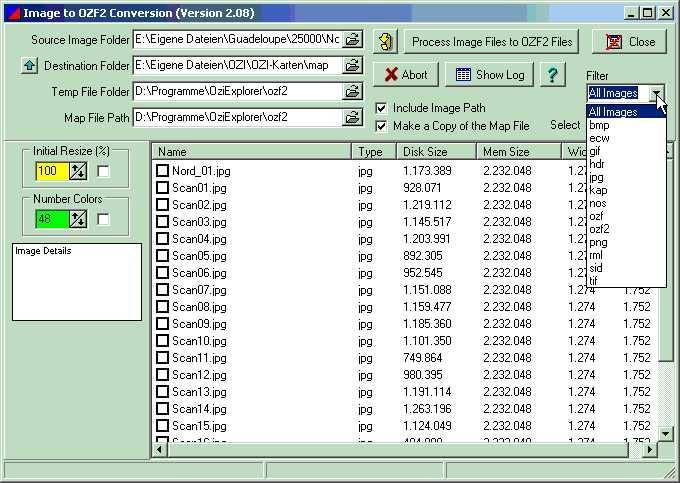
Im rechten Teil der Abbildung oben (unter Filter) sind alle Grafikformate aufgeführt, mit denen das Programm arbeiten kann. Sollte die Datei im BMP-Format sehr groß sein, empfiehlt es sich, diese vorher z.B. in das TIF-Format umzuwandeln oder direkt als TIF zu erstellen, weil IMG2OZF eine BMP-Datei, ähnlich wie andere Grafikprogramme auch, nur als Ganzes im Speicher halten kann. Meist ist die TIF-Datei auch noch kleiner, was die Umwandlung beschleunigt.
Kalibrierung und Korrektur
 Wenn
man eine Karte nur am PC ansehen will, kann man alle Grafiken, die IMG2OZF
benutzt, zum Kalibrieren verwenden. Wenn man jedoch OZI-CE benutzt,
halte ich es für sinnvoll, vor dem Kalibrieren zuerst umzuwandeln.
Wenn
man eine Karte nur am PC ansehen will, kann man alle Grafiken, die IMG2OZF
benutzt, zum Kalibrieren verwenden. Wenn man jedoch OZI-CE benutzt,
halte ich es für sinnvoll, vor dem Kalibrieren zuerst umzuwandeln.
Mit dem Menüpunkt "Datei" -> "Lade und kalibriere Kartenbild" kann man die gewünschte Karte zum Kalibrieren auswählen. In der (sehr sinnvollen) Übersichtskarte sieht man, dass die Karte schon mit 5 Punkten kalibriert ist. Rechts ist der Kartenname, das Kartendatum und die Kartenprojektion zu sehen. Die m.E. sehr umfangreichen Auswahlmöglichkeiten kann man sich bei der Demoversion ansehen. Auf die ebenfalls sinnvolle Funktion der Eckenzeiger komme ich später zurück.
 Bei
der Kalibrierung nimmt der Cursor die Form eines Zielkreuzes an, mit
der Nummer des Punktes. Dabei hilft ein kleines Lupenfenster. Die Koordinaten
kann man entweder in Grad oder Meter (UTM) eingeben.Auffallen muss hier,
dass der Kalibrierungspunkt neben dem Kreuz auf der Karte liegt. Der
Grund ist, dass ich beim ersten Track festgestellt habe, dass die Kalibrierung
nicht stimmte, wahrscheinlich weil Map Datum
und/oder Kartenprojektion nicht richtig gewählt
worden war. Da ich bei der Reise meinen Laptop mitgenommen hatte, war
die Korrektur kein Problem.
Bei
der Kalibrierung nimmt der Cursor die Form eines Zielkreuzes an, mit
der Nummer des Punktes. Dabei hilft ein kleines Lupenfenster. Die Koordinaten
kann man entweder in Grad oder Meter (UTM) eingeben.Auffallen muss hier,
dass der Kalibrierungspunkt neben dem Kreuz auf der Karte liegt. Der
Grund ist, dass ich beim ersten Track festgestellt habe, dass die Kalibrierung
nicht stimmte, wahrscheinlich weil Map Datum
und/oder Kartenprojektion nicht richtig gewählt
worden war. Da ich bei der Reise meinen Laptop mitgenommen hatte, war
die Korrektur kein Problem.
Dazu stellt OZI-PC den Menüpunkt "Verschiebe Kartenkalibrierung" zur Verfügung. Man muss allerdings vorher im OZI-Verzeichnis eine leere Datei movemapcal.dat bereitstellen. Man kann die Karte (!) in der x- und y-Achse so verschieben, dass Track und Karte übereinstimmen.
Wenn das nichts hilft und das der Karte zugrunde liegende Map Datum nicht angeboten wird, gibt es die Möglichkeit, ein eigenes User Datum zu verwenden. Mit dem Schalter "Suche weitere Karten an dieser Position" kann man zwischen den zur Verfügung stehenden Karten umschalten, in diesem Fall mit dem selben Track. Da die 1:25.000er Karte Informationen über Kartendatum und Projektion enthielt, stimmte die Kalibrierung.
Eckenzeiger (Corner Marker)
Wenn man beim Kalibrieren "Corner Marker" (die deutsche Übersetzung finde ich nicht so gut) gesetzt hat und die einzelnen Karten genügend überlappen lässt, wechselt OZI-CE automatisch zur Nachbarkarte, wenn der Trackpunkt in den Grenzbereich gelangt. Wenn die Überlappung nicht genügend groß gewählt ist, hat das Ganze beim längeren Bewegen im Grenzbereich Nachteile, weil die Karte außerhalb des Bereichs nicht sichtbar ist. Beim Wandern sollten es schon 3 km Überlappung sein oder man muss eine größere Karte erstellen. Die neuste Version von OZI arbeitet mit einem Tool "MergeMap Utility" zusammen, das derzeit aber noch im Betastadium ist.
Von Wegpunkten zur Route
Umfangreiche Möglichkeiten bietet die Einrichtung von Wegpunkten auf der Karte. Sei es um z.B. "Points of Interest" zu markieren. Dazu kann man Grafiken, Texte u. WAV-Dateien einbinden, die aufgerufen werden, wenn man die Annäherungsdistanz (Proximity-Zone) unterschreitet. Die Bearbeitungsmöglichkeiten (beim Anklicken eines Punktes) sind recht erheblich und würden den Rahmen dieser Darstellung sprengen. Bei der PC-Version ist der hier vorhandene Umfang natürlich noch wesentlich größer als beim PDA.
Wichtig ist das Feature, aus einer Liste von Wegpunkten eine Route zu erstellen, an der entlang man navigieren kann. Bei geöffnetem Routeneditor kann man den Dialog "Eigenschaften" für die gewählte Route aufrufen. Hier kann man aus der Liste der erstellten Wegpunkte eine Route zusammenstellen. Auch den Namen kann man verändern. Sollte die Reihenfolge der Wegpunkte nicht schlüssig sein, kann man diese verändern. Neben der Möglichkeit, mit dem PC oder nach Übertragung der Daten auf den PDA (siehe unten) nach dieser Route von Punkt zu Punkt mit Ansage und Richtungspfeilen zu navigieren, bietet das Programm vielfältige Ex- und Importmöglichkeiten von Tracks, Wegpunkten und Routen. Außerdem gibt es dazu mehrere Hilfsprogramme.
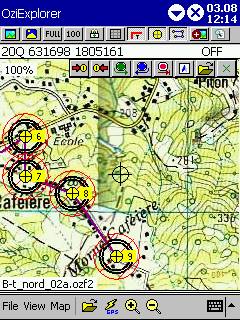 Einsatz
des PDA
Einsatz
des PDA
Wenn man die OZF2-Datei kalibriert hat, kann man diese zusammen mit der zugehörigen map-Datei (enthält die Kalibrierinformationen) auf den PDA kopieren. Wenn man eine Karte (CF oder SD) verwendet, ist es sinnvoll, einen Reader zu benutzen. Da ich an meinem PDA eine 5 GB PCMCIA-Platte verwende, kann ich diese direkt in den Laptop stecken.
Auf dem gleichen Weg werden auch Tracks, Wegpunkte (sind beim PDA im Umfang der Informationen kleiner) und Routen in beide Richtungen übertragen.
Man kann auch die Route auf dem PDA erstellen, wenn man die Wegpunkte übertragen hat. Bei eingeschaltetem "Route-Nav Toolbar" (gibt es auch für für Tracks, Route und Wegpunkte) kann man in Verbindung mit der Moving Map-Funktion (kleiner GPS-Schalter auf der unteren Leiste) mit Hilfe akustischer Anweisungen und Richtungspfeilen von einem Punkt zum nächsten navigieren.
Schlussbemerkung
Die Ausführungen geben einen ersten Überblick zu meinen Erfahrungen
mit OZIExplorer und stellen nur einen kleinen Abriss der Fähigkeiten
des Programms dar. Da ich keine Erfahrung als Offroader habe, kann ich
letztendlich seinen Wert für diese nicht beurteilen, beziehe mich jedoch
auf den umfangreichen Bereich, den der Umgang mit Kartenmaterial und
GPS im Magazin einnimmt. Ich halte die Software als PC- und CE-Version
für eine Bereicherung der Navigationsmöglichkeiten. Allerdings sollte
aber eines auch in diesem Fall nicht vergessen werden: Technisches Gerät
kann auch einmal ausfallen ..!
![]()
© 2004 Ferdinand Mollenhauer
1. Nachtrag, Juli ´05: OZIExplorer in der Redaktion
Nach eingehender Prüfung hat auch die Redaktion die Software für
gut befunden - Wutanfälle wie bei anderen Navigations-Produkten
bleiben hier zum Glück in der Regel aus ... (![]() )
)
Wir haben uns deshalb entschlossen, die Waypoints und Routen, die
wir auf unserer CD zusätzlich ausliefern, nicht nur im GPS
TrackMaker®-Format bereitzustellen, sondern
ab sofort auch noch im Format für den OziExplorer und als
kml-Dateien für Google Earth!
![]()
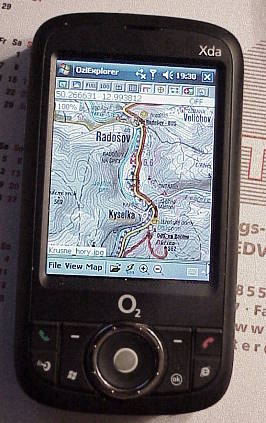 2.
Nachtrag, Oktober ´05: Konvertierungstool
2.
Nachtrag, Oktober ´05: Konvertierungstool
Wir stellen es kostenlos zum Download zur Verfügung: Unser Konvertierungstool OziExplorer -> KML (Google Earth)!
3. Nachtrag, März ´08: PDA-Navigation in der Redaktion ...
Auch die Redaktion setzt neben einem Zumo 550 und anderen Geräten PDA´s ein, mehr dazu als Nachtrag in unserem damaligen Artikel zu diesem Thema.
Unsere O2 Xda orbit - Geräte sind (neben TomTom) selbstverständlich ebenfalls mit dem OziExplorer ausgestattet und bereiten damit auch dann viel Freude, wenn man einmal als Fußgänger unterwegs ist oder sein "richtiges GARMIN" nicht dabei hat.
Andere beliebte Einsatzzwecke in der Redaktion: Nutzung zur Navigation
in Gegenden der Welt, für die man gerade weder eine Mapsource-Karte
noch eine von TomTom und im übrigen nicht einmal sein "richtiges"
GPS dabei hat: Dann hilft es oft, schnell eine verfügbare Karte zu scannen,
zu kalibrieren, auf den PDA zu spielen und schon ist man auch vor Ort
ausreichend "geführt" ...
![]()
4. Nachtrag, Juni ´09: Euphorie mit OziExplorerCE 2.31
Was macht man für einen anstehenden Russland-Trip durch den Oblast Kaliningrad? Nun ja, in Ermangelung einer autoroutingfähigen Garmin-Karte für unseren Zumo erinnert man sich nach dem Auffinden einer geeigneten topografischen Karte gern an seinen PDA: Und nach Installation der neusten OziExplorerCE Version auf dem Xda orbit kommt man ins Staunen - mehr noch, man wird schon fast euphorisch!
Erste Testfahrten auf den üblichen Offroad-Strecken durch den nahen Forst zeigen, dass die Programmierer des OziExplorer ganze Arbeit geleistet haben: Ein wahrhaft tolles neues Programm ermöglicht Ansagen und Anzeigen von Abbiegeanweisungen bei entsprechend gesetzten Waypoints einer Route. Beim Kartenbild kann man nun auch hier "Course Up" einstellen und selbst den Bildschirm kann man nun nach seinen eigenen Vorstellungen verändern. Allerdings erweist sich das als überhaupt nicht nötig: Die Anzeigen sind derart wohlüberlegt, dass hier für uns keine Änderungen erforderlich waren, der Bildschirm mit der Angabe des nächsten Waypoints, seiner Entfernung, der Ankunftszeit ETA und der Fahrtzeit bis dorthin mitsamt dem erforderlichen Steuerkurs erfüllt alle Erwartungen. Zusätzlich wird in der Karte noch die Geschwindigkeit und halbtransparent eine Möglichkeit zum Heraus- bzw. Hineinzoomen angeboten - was will man mehr?
 |
 |
Zusammen mit entsprechend farblich unterschiedenen Routing- sowie Peilungsinfos zum nächsten Waypoint ergibt sich eine hervorragende Übersicht, die so auch offroad nahezu das Gefühl einer autoroutingfähigen Karte vermittelt - wenn man die Waypoints entsprechend sinnvoll gewählt hat. Zusammen mit der markigen Ansagestimme, die die letzten Meter zum nächsten Waypoint herunterzählt und einer Abbiegeanweisung für den Streckenabschnitt danach, hat man eine hervorragende Navigationsunterstützung, die ihresgleichen sucht bei Anwendungen, die auf PDA´s eingesetzt werden können.
Bedenkt man zusätzlich, dass auch selbst eingescannte Karten in dieser
Form eingesetzt werden können, was bei neueren vergleichbaren Garmin-Geräten
z.B. so nicht der Fall ist, kann man dem OziExplorer-Team rund um
Des Newman und dann natürlich auch dem Nutzer nur gratulieren:
Hervorragende Arbeit mit einem bemerkenswerten Ergebnis!
![]()
5. Nachtrag, Dezember ´09: Praxisbericht Teil 2 ...
Unser Autor Ferdinand Mollenhauer hat nachgelegt: Hier ist die Fortsetzung seines Praxisberichtes!